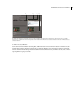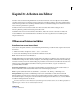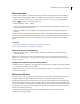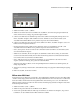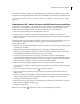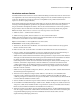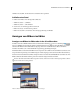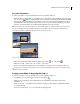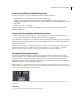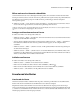Operation Manual
152VERWENDEN VON PHOTOSHOP ELEMENTS 7
Anpassen eines Bildes an die Bildschirmgröße
❖ Führen Sie im Editor oder in der Schnellkorrektur einen der folgenden Schritte aus:
• Doppelklicken Sie in der Werkzeugpalette auf das Hand-Werkzeug .
• Wählen Sie ein Zoomwerkzeug oder das Handwerkzeug aus und klicken Sie in der Optionsleiste auf die
Schaltfläche „Bildschirmgröße“. Alternativ können Sie mit der rechten Maustaste auf das Bild klicken und „Ganzes
Bild“ wählen.
• Wählen Sie „Ansicht“ > „Ganzes Bild“.
Mit diesen Optionen werden Zoomfaktor und Fenstergröße so verändert, dass der verfügbare Platz auf dem
Bildschirm gefüllt wird.
Anpassen der Fenstergröße während des Zoomens
❖ Wählen Sie in der Optionsleiste die Option „Fenstergröße anpassen“, wenn ein Zoom-Werkzeug aktiv ist. Das
Fenster wird beim Vergrößern und Verkleinern der Ansicht automatisch angepasst.
Wenn die Option „Fenstergröße anpassen“ deaktiviert ist, bleibt die Fenstergröße unabhängig von der Vergrößerung
des Bildes konstant. Diese Option ist nützlich, wenn Sie an einem kleinen Monitor oder mit mehreren Ansichten eines
Bildes gleichzeitig arbeiten.
Hinweis: Beim Verwenden von Tastaturbefehlen können Sie das Fenster zur Verkleinerung oder Vergrößerung einer
Bildansicht automatisch skalieren. Wählen Sie dazu im Editor „Bearbeiten“ > „Voreinstellungen“ > „Allgemein“,
aktivieren Sie dann die Option „Tastatur-Zoom für andere Fenstergröße“ und klicken Sie auf „OK“.
Verwenden der Navigator-Palette
Mit der Navigator-Palette können Sie die Vergrößerung des Bildes und den Ansichtsbereich anpassen. Durch
Eingeben eines Wertes in das Textfeld, Klicken auf die Schaltflächen „Auszoomen“/„Einzoomen“ oder Ziehen des
Zoomreglers lässt sich die Vergrößerung ändern. Ziehen Sie den Ansichtsrahmen in der Bildminiatur, um die
Bildansicht zu verschieben. Der Ansichtsrahmen stellt die Begrenzung des Bildfensters dar. Sie können auch auf die
Bildminiatur klicken, um den Ansichtsbereich festzulegen.
Hinweis: Wählen Sie „Palettenoptionen“ aus dem Menü der Navigator-Palette, um die Farbe des Ansichtsrahmens zu
ändern. Wählen Sie eine Farbe aus dem Menü „Farbe“ oder klicken Sie auf das Farbfeld, um den Farbwähler zu öffnen
und selbst eine Farbe auszuwählen. Klicken Sie auf „OK“.
Navigator-Palette
A. Zoomtextfeld B. Auszoomen C. Durch Ziehen des Ansichtsrahmens wird der Bildausschnitt verschoben D. Schieberegler für Zoom
E. Einzoomen
Siehe auch
„Anpassen eines Bildes an die Bildschirmgröße“ auf Seite 152
AB CD E